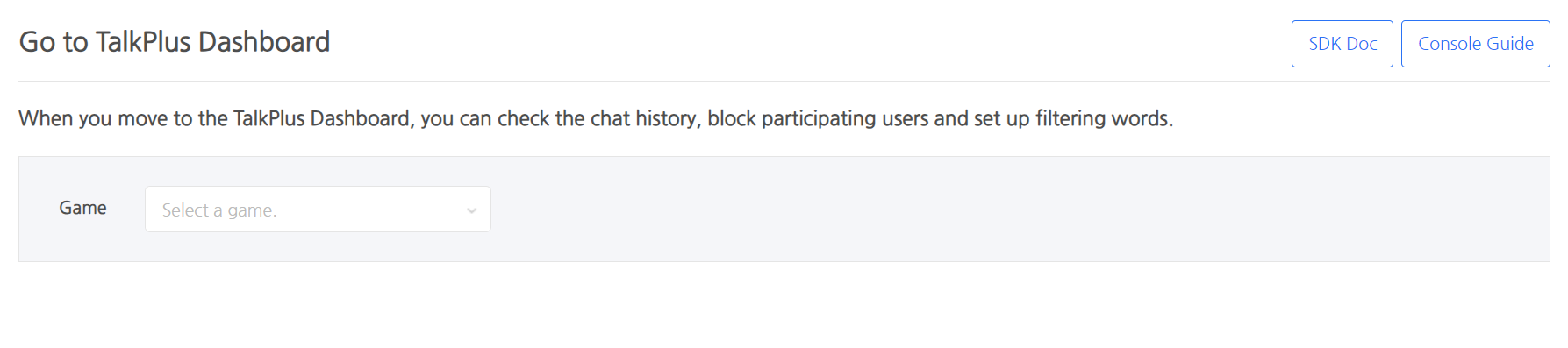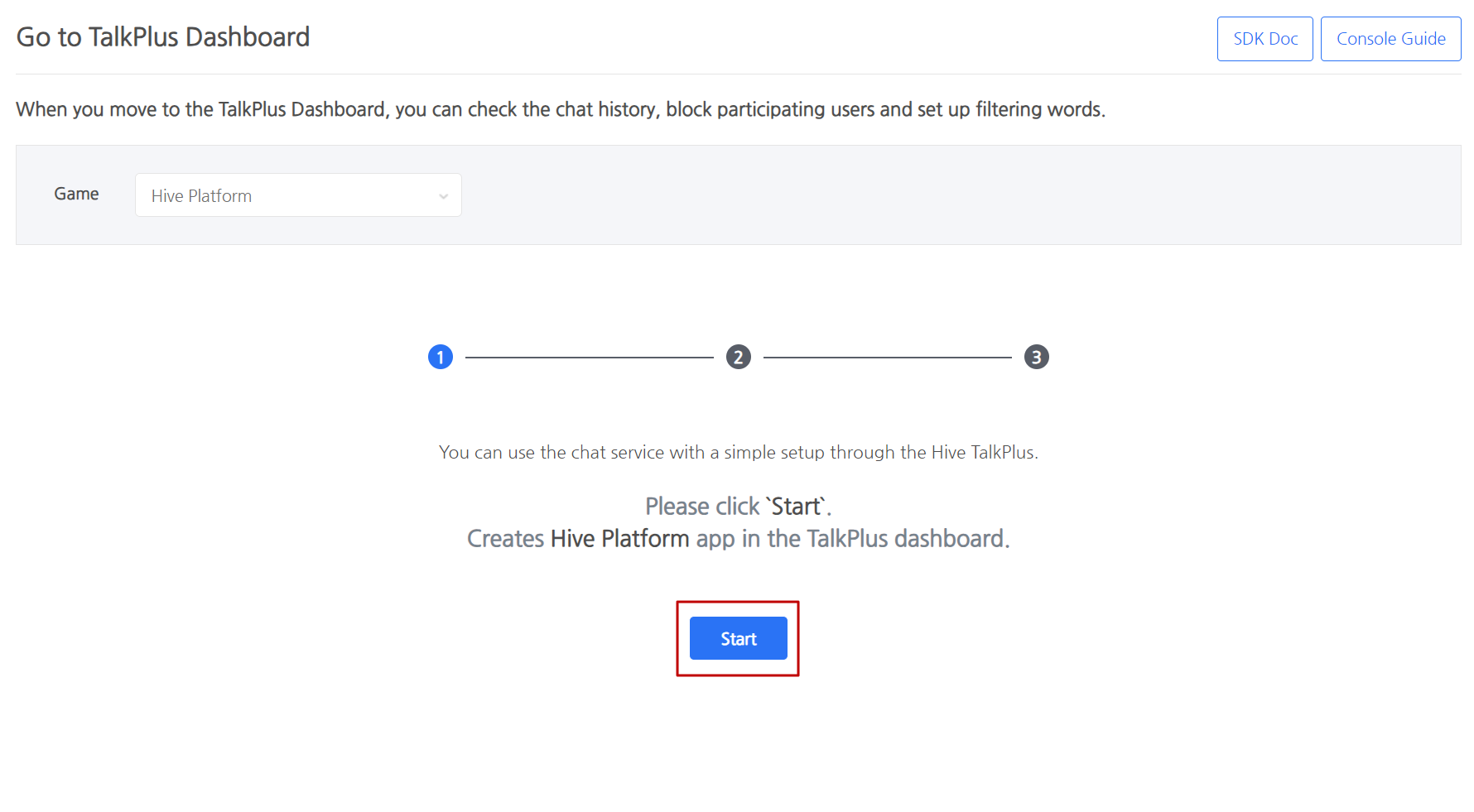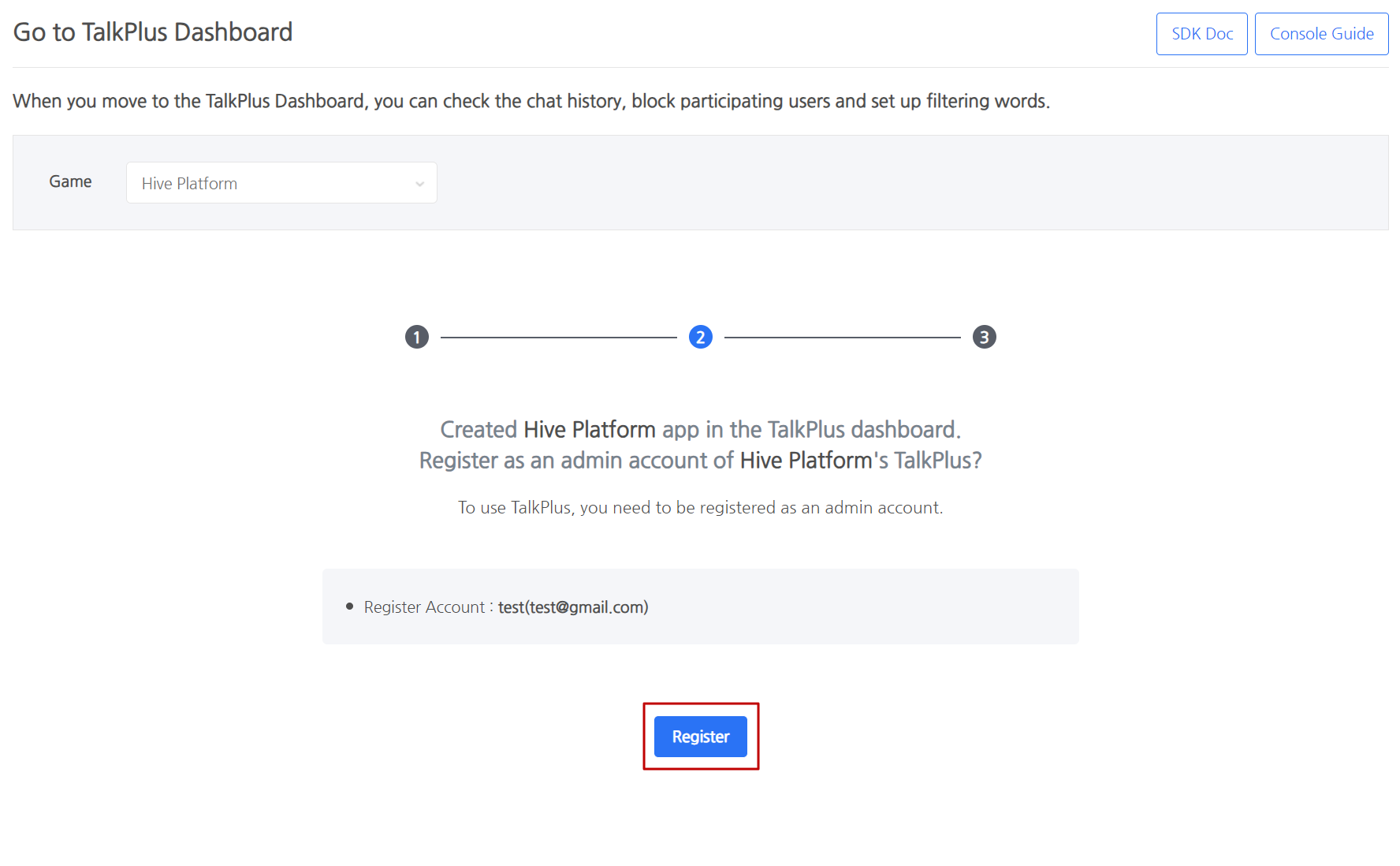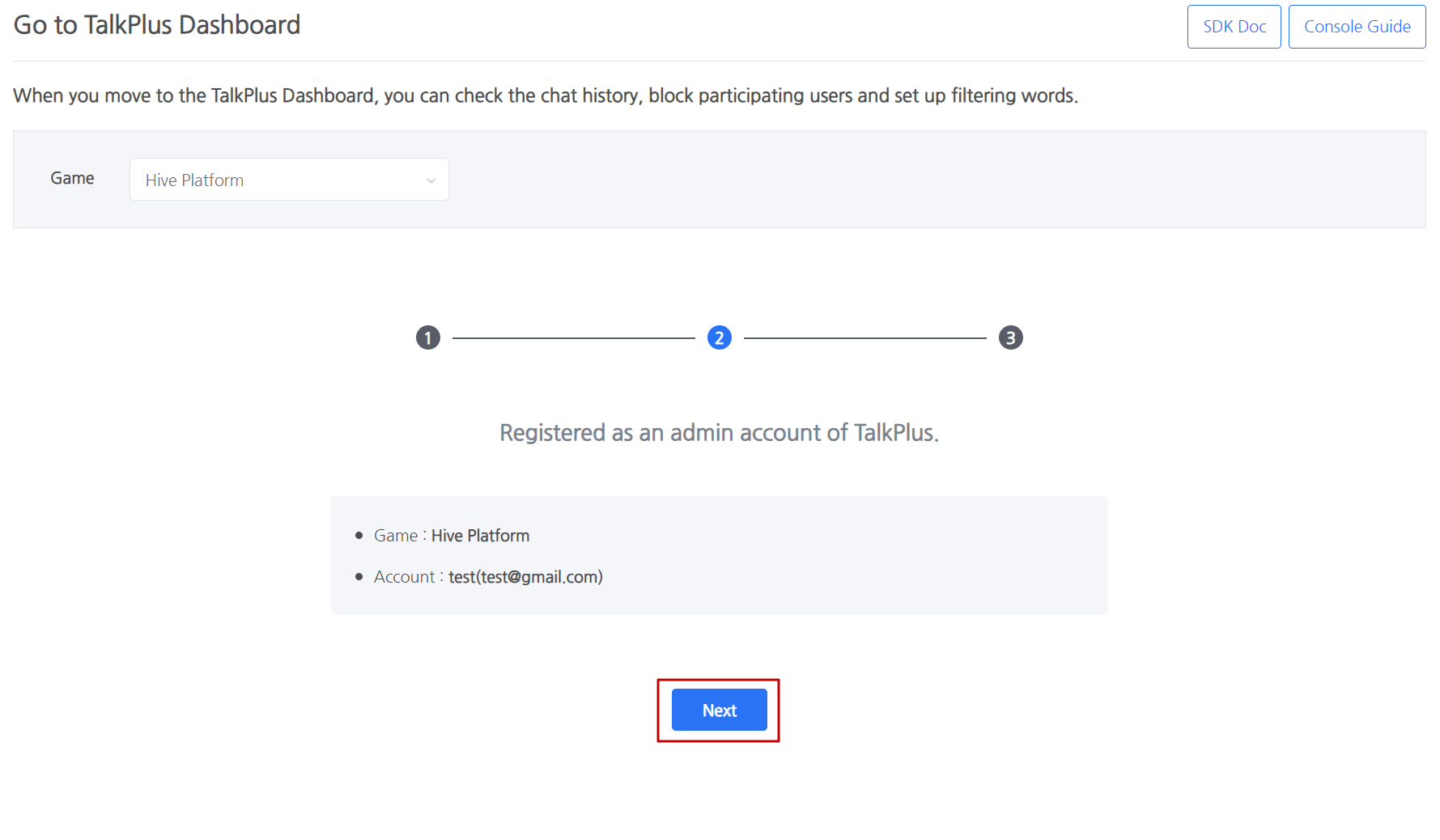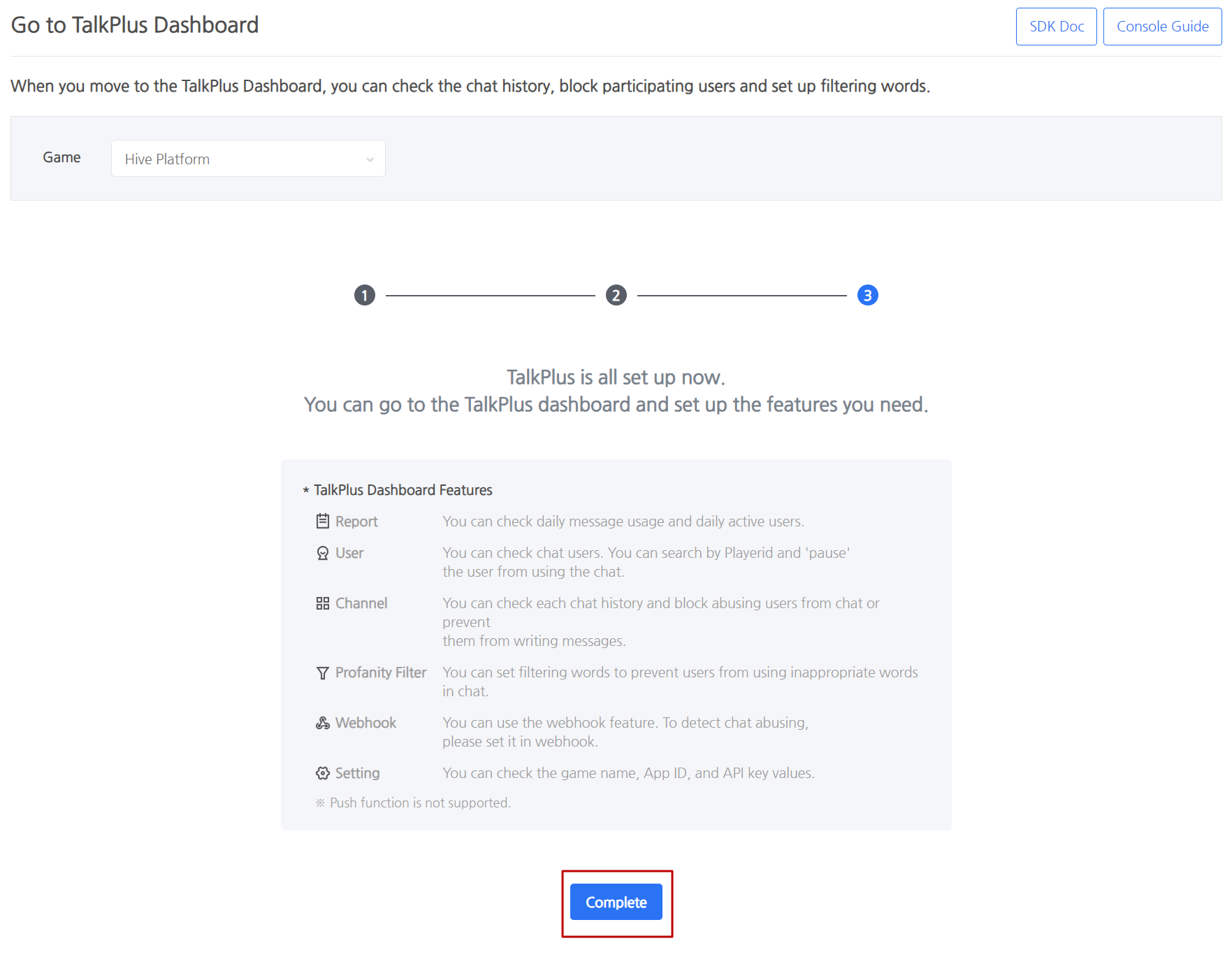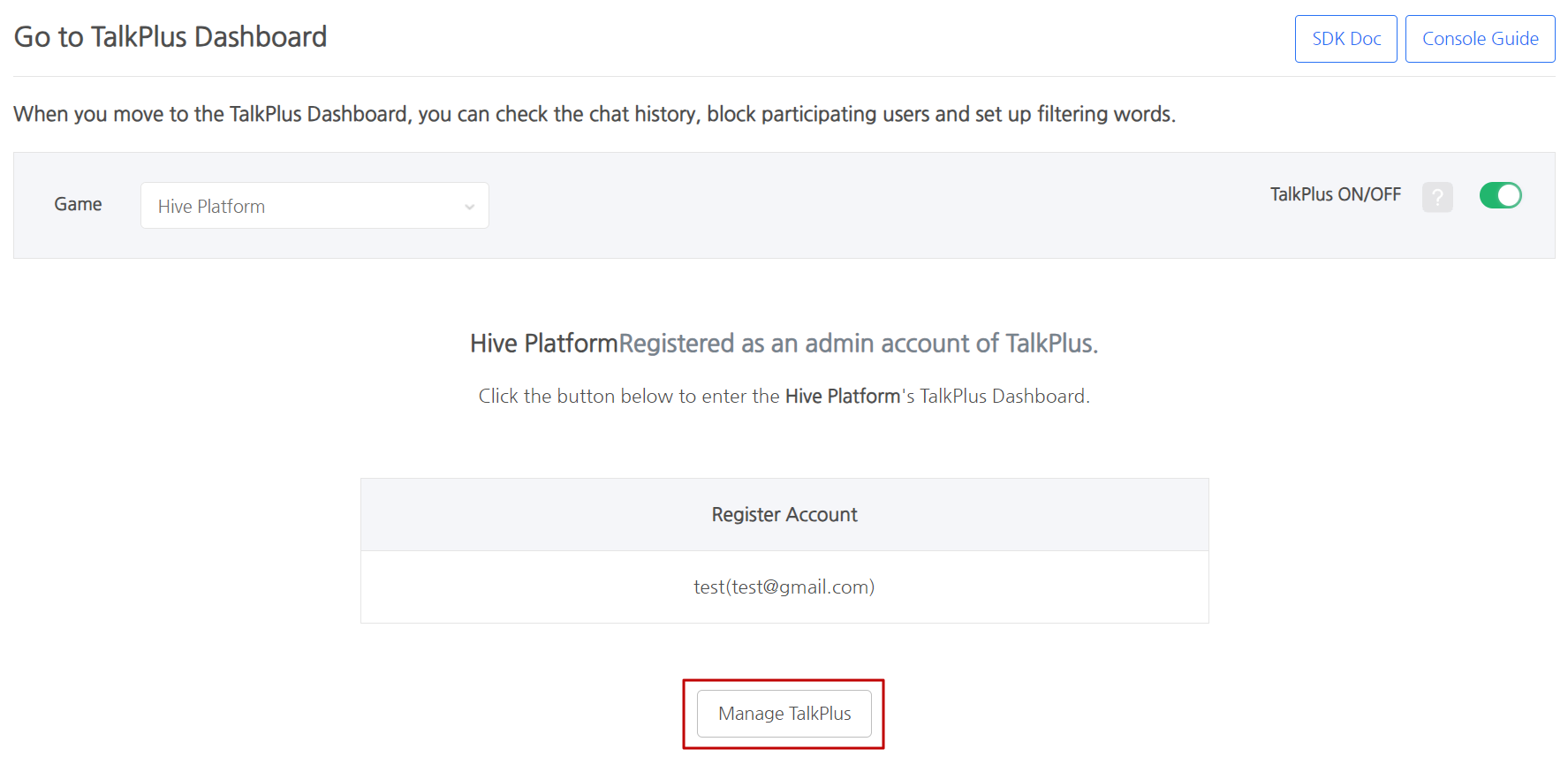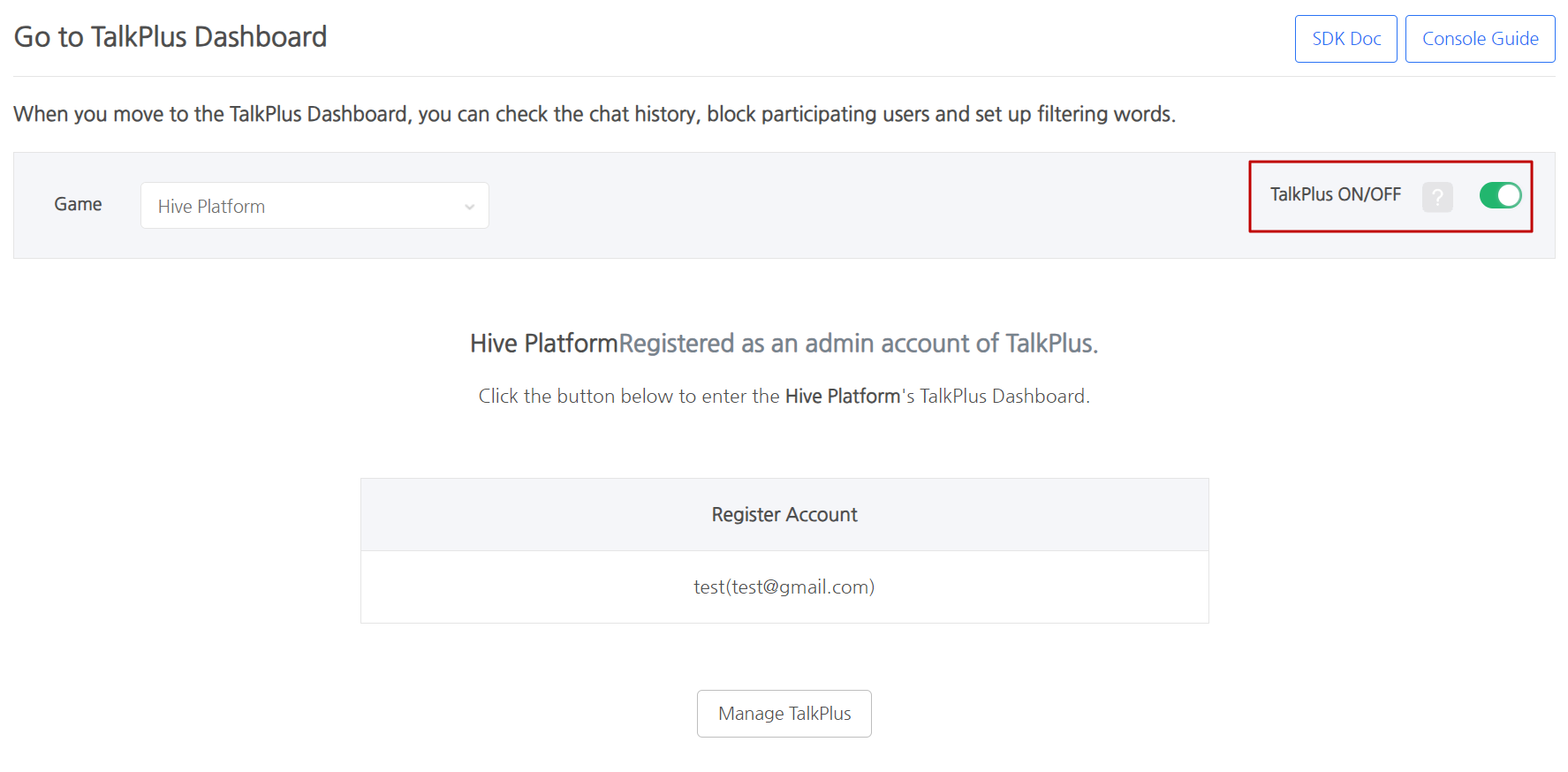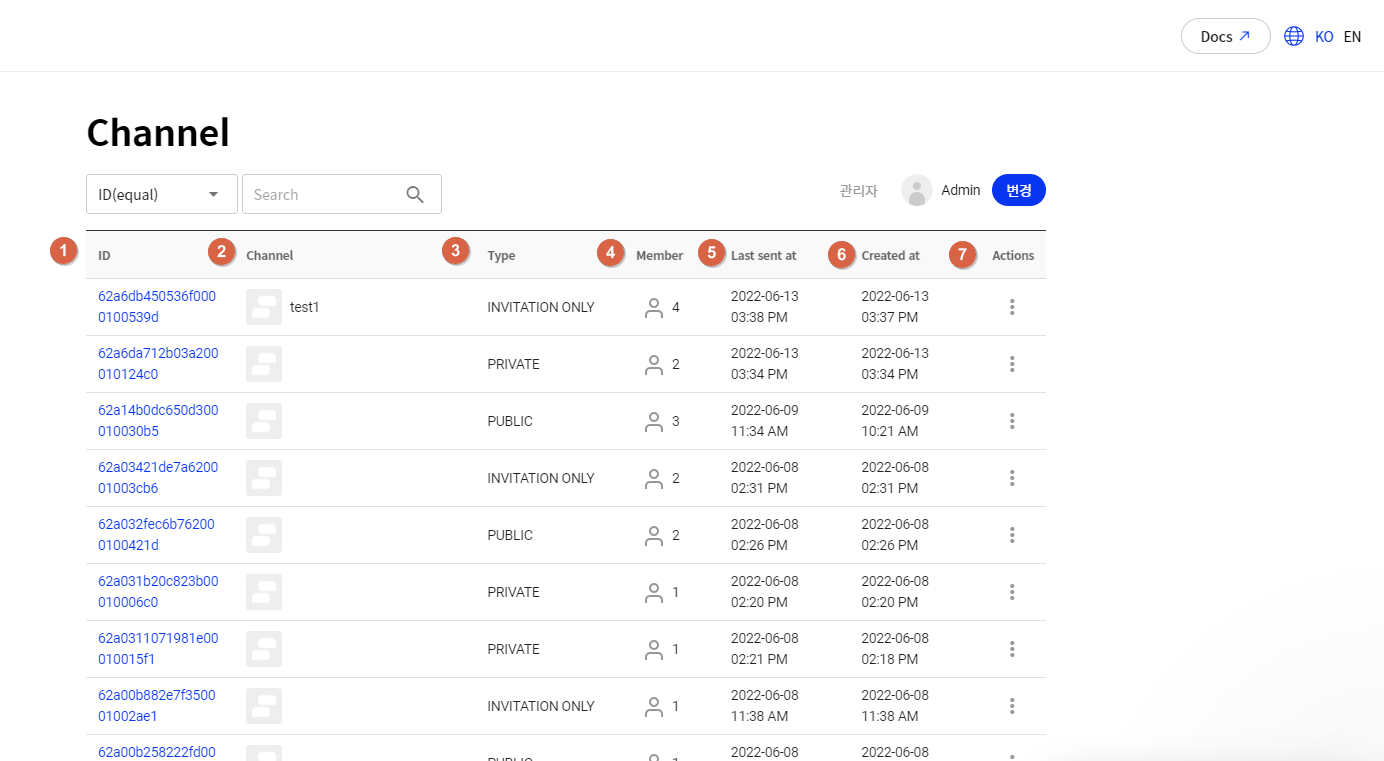Go to talkplus dashboard
คุณสามารถย้ายไปที่แดชบอร์ด TalkPlus ผ่าน Hive Console > Hive TalkPlus > ไปที่แดชบอร์ด TalkPlus。 คุณสามารถจัดการผู้ใช้แชทและประวัติการแชท ดูการใช้งานข้อความรายวันและรายงานผู้ใช้ที่ใช้งานรายวันจากแดชบอร์ด TalkPlus.
เลือกเกมจากรายการ หากคุณเลือกเกมที่ใช้ TalkPlus คุณจะถูกนำไปยังหน้าที่มีปุ่ม "ไปที่แดชบอร์ด TalkPlus" แสดงอยู่ หากเกมที่คุณเลือกไม่ใช้ TalkPlus คุณจะถูกนำไปยังหน้าข้อมูลที่คุณสามารถตั้งค่า TalkPlus ได้
การตั้งค่า TalkPlus¶
หากคุณเลือกเกมที่ไม่ใช้ TalkPlus จะมีการแจ้งเตือนการตั้งค่า TalkPlus ขึ้นมา
1.เริ่มต้น¶
คลิกที่ปุ่ม “เริ่ม” มันจะสร้างแอป TalkPlus และนำคุณไปยังขั้นตอนที่ 2.
2.ลงทะเบียนเป็นบัญชีผู้ดูแลระบบ¶
คุณต้องลงทะเบียนเป็นบัญชีผู้ดูแลระบบ TalkPlus โปรดคลิกที่ปุ่ม “ลงทะเบียน”
เมื่อคุณเห็นการแจ้งเตือนว่าการลงทะเบียนเสร็จสิ้นแล้ว ให้คลิกที่ปุ่ม “ถัดไป” เพื่อดำเนินการไปยังขั้นตอนที่ 3
3.ยืนยันการเสร็จสิ้น¶
นี่คือขั้นตอนสุดท้าย คลิกที่ปุ่มเสร็จสิ้น
ตั้งค่าทั้งหมดเสร็จเรียบร้อยแล้ว คุณสามารถใช้ TalkPlus ได้แล้ว
ไปที่แดชบอร์ด TalkPlus¶
คลิกที่ “ไปที่แดชบอร์ด TalkPlus” เพื่อเปิดแดชบอร์ด TalkPlus.
มันให้ความสามารถในการจัดการผู้ใช้และช่องทางผ่าน TalkPlus Dashboard และอนุญาตให้คุณดูรายงานข้อมูลการสนทนา
เปิด/ปิด TalkPlus¶
คุณสามารถจำกัดการใช้งาน TalkPlus ของผู้ใช้โดยการตั้งค่า TalkPlus ON/OFF.
- ผู้ใช้สามารถเข้าสู่ระบบ TalkPlus ได้เมื่อ TalkPlus อยู่ในสถานะ ON.
- ผู้ใช้ไม่สามารถเข้าสู่ระบบ TalkPlus ได้เมื่อ TalkPlus อยู่ในสถานะ OFF.
Note
ไม่ว่าจะตั้งค่าเป็น ON/OFF คุณสามารถจัดการและย้ายไปยังแดชบอร์ดจากคอนโซลได้.
ฟีเจอร์แดชบอร์ด TalkPlus¶
คุณสามารถจัดการฟังก์ชันการแชทบนเว็บไซต์แดชบอร์ด TalkPlus ได้。
- คลิกที่ลิงก์ที่มอบให้กับบัญชีผู้ดูแลระบบแต่ละบัญชี > ไปที่แดชบอร์ด Talkplus
คลิก Apps > เกมที่คุณต้องการจัดการ คุณสามารถจัดการผู้ใช้แชทในเกมและประวัติแชท.
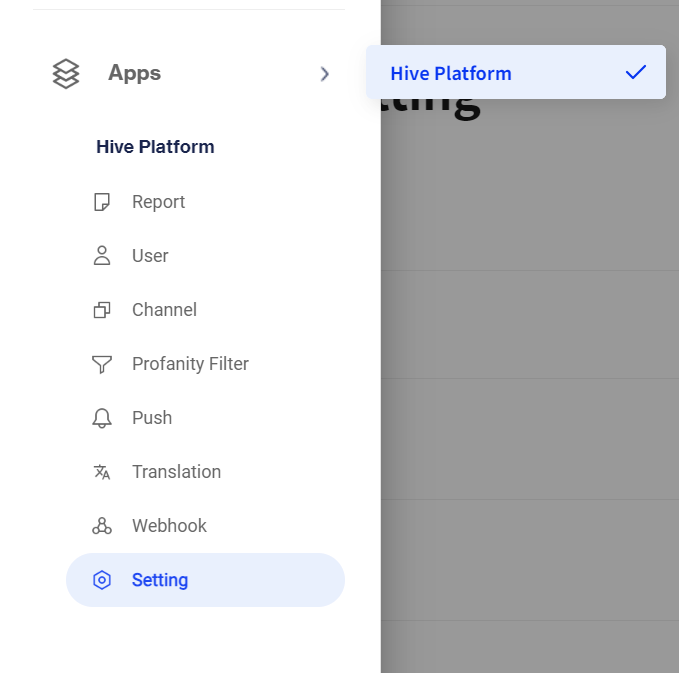
- การจัดการผู้ใช้ คลิก Apps > Game > User.
- ค้นหาผู้ใช้
- ID(เท่ากัน) : คุณสามารถค้นหาผู้ใช้ที่มีประวัติการเข้าร่วมแชทโดยใช้ PlayerID. ชื่อผู้ใช้(เท่ากัน) : คุณสามารถค้นหาผู้ใช้ที่มีประวัติการเข้าร่วมแชทโดยใช้โปรไฟล์.
- รายการผู้ใช้
- ID: playerID
- ชื่อผู้ใช้ : โปรไฟล์ Hive
- สร้างเมื่อ : เวลาที่ฟีเจอร์แชทเริ่มต้น
- สถานะ : ว่า PlayerID ถูกเปิดใช้งานหรือไม่ หากถูกหยุดชั่วคราว จะถูกทำเครื่องหมายว่า หยุดชั่วคราว.
- การดำเนินการ
-
- หยุดชั่วคราว : PlayerID นี้ไม่สามารถใช้ฟีเจอร์แชทในเกมได้ คลิก หยุดชั่วคราว เพื่อใช้ฟีเจอร์แชทอีกครั้ง.
- ลบ : PlayerID นี้ไม่สามารถใช้หน้าต่างแชทในเกมได้อีก.

-
- ค้นหาผู้ใช้
- การจัดการแชท คลิก Apps > Game > Channel.
- ค้นหาแชท
- ID(equal) : คุณสามารถค้นหาห้องแชทตาม ID ช่อง.
- Channel(equal) : คุณสามารถค้นหาห้องแชทตามชื่อห้องแชท.
- รายการแชท
- ID: ID ต่อช่อง. คลิกเพื่อไปยังหน้าประวัติแชทโดยละเอียด.
- Channel : ชื่อช่อง
- Type
- PUBLIC : ห้องแชทที่ผู้ใช้ทุกคนสามารถเข้าร่วมได้
- PRIVATE : ห้องแชทที่ผู้ใช้ที่ได้รับเชิญเท่านั้นที่สามารถเข้าร่วมได้
- Member : จำนวนผู้เข้าร่วมแชท
- Last sent at : เวลาลงทะเบียนแชทครั้งสุดท้าย
- Created at : วันที่สร้างแชท
- Actions
- ค้นหาแชท
- ประวัติการสนทนา คุณสามารถดูประวัติการสนทนาของห้องสนทนาได้ คุณสามารถตรวจสอบโปรไฟล์และรายละเอียดการสนทนาได้
-
- รายชื่อสมาชิก : คุณสามารถจัดการผู้ใช้ที่เข้าร่วมในการสนทนา
- ปิดเสียง : ป้องกันผู้ใช้จากการส่งข้อความ
- แบน : บล็อกผู้ใช้จากการสนทนา
- ปิดใช้งาน : เปลี่ยนสถานะผู้ใช้เป็นหยุดชั่วคราว ไม่สามารถเข้าร่วมการสนทนาในเกมได้
- เจ้าของ : คุณสามารถตั้งค่าเจ้าของห้องสนทนาได้
- รายชื่อที่ปิดเสียง : คุณสามารถจัดการผู้ใช้ที่ถูกปิดเสียงได้ คุณสามารถเปิดเสียงผู้ใช้ได้
- รายชื่อที่แบน : คุณสามารถจัดการผู้ใช้ที่ถูกบล็อกได้ คุณสามารถปลดบล็อกผู้ใช้ได้
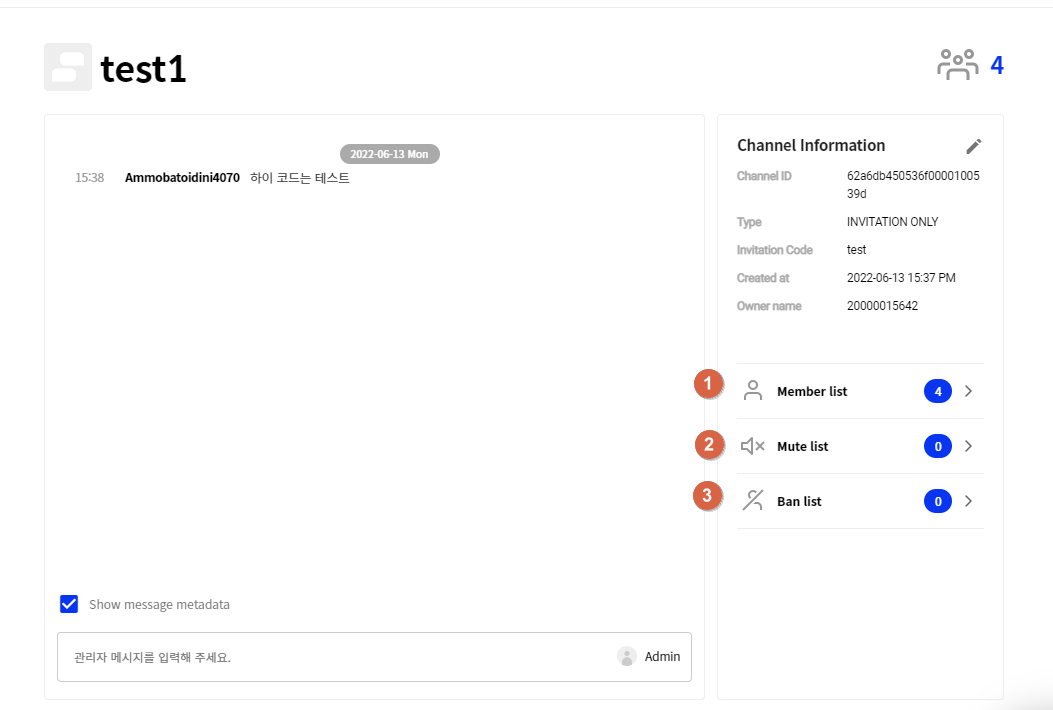

- รายชื่อสมาชิก : คุณสามารถจัดการผู้ใช้ที่เข้าร่วมในการสนทนา
- การตั้งค่าฟิลเตอร์ คลิก Apps > Game > Profanity Filter.
- วิธีการฟิลเตอร์
- บล็อกข้อความที่มีคำหยาบ
- แทนที่คำหยาบด้วยเครื่องหมายดอกจัน(*)
- ประเภทช่อง : ประเภทช่องที่ต้องตรวจสอบคำหยาบ
- สาธารณะ : ห้องแชทที่ผู้ใช้ทุกคนสามารถเข้าร่วมได้
- ส่วนตัว : ห้องแชทที่ผู้ใช้ที่ได้รับเชิญเท่านั้นที่สามารถเข้าร่วมได้
- เฉพาะผู้ได้รับเชิญ : ห้องแชทที่ผู้ใช้ต้องกรอกรหัสเชิญเพื่อเข้าร่วม
- คำหลักฟิลเตอร์คำหยาบ : ป้อนรายการคำหยาบ.
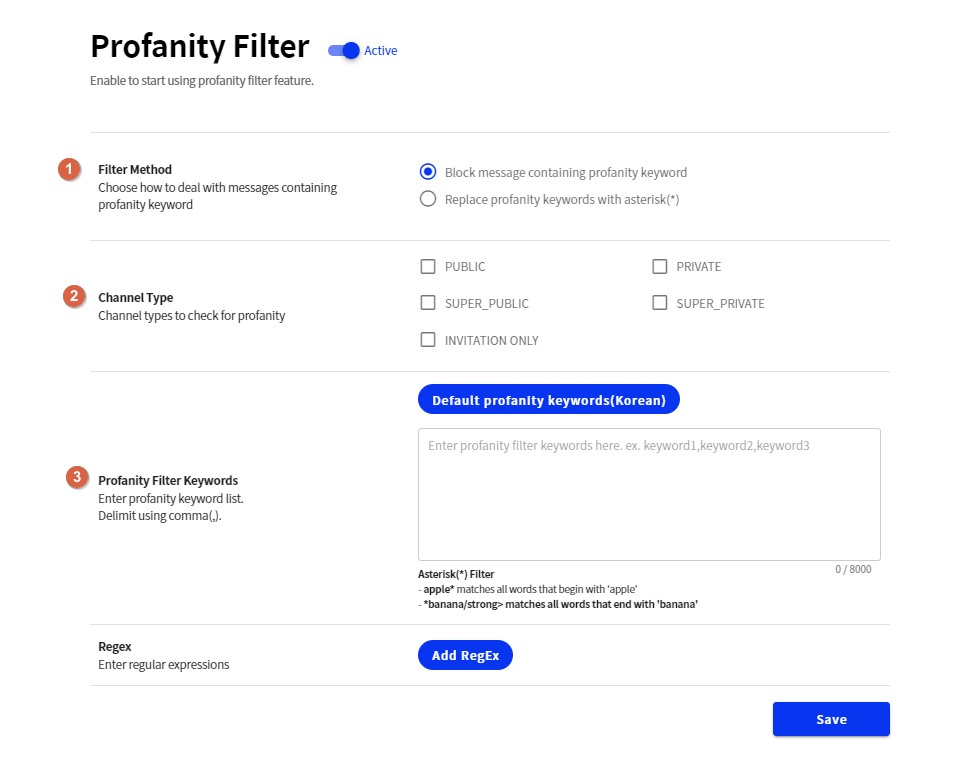
- การตั้งค่า คุณสามารถตรวจสอบ ID แอปและ API key สำหรับ TalkPlus ของเกมได้